Kas teil on Google'i arvutustabelites tabel, mis on vales suunas? Ükskõik, kas soovite vertikaalset lauda horisontaalseks pöörata või vastupidi, on transponeerimine teie parim sõber.
Mõnikord mõistate, et olete kasutanud vale struktuuri, alles pärast seda, kui olete Google'i arvutustabelites andmetabeli loomise lõpetanud ja näete üldist pilti. Siin pole vaja higistada, sest saate ridu ja veerge hõlpsalt ümber tõsta. Lugege edasi, et teada saada, kuidas saate seda Google'i arvutustabelites teha!
PÄEVA VIDEO MAKKEUSE
Mis on andmete ülekandmine Google'i arvutustabelitesse?

Andmete ülekandmine Google'i arvutustabelitesse tähendab vertikaalse tabeli võtmist ja horisontaalseks muutmist või vastupidi. Kui teisaldate andmetabeli Google'i arvutustabelites, muutuvad read veergudeks ja veerud ridadeks.
Näiteks vaadake selle jaotise alguses olevat pilti. Meil on veergudes mõne vabatahtliku nimi ja nende töötasu. Nii et igal real on ühe vabatahtliku nimi ja tema palk. Kui oleme need andmed üle võtnud, on meil ridades nimi ja makse. Nii et iga nime kõrval on teine nimi ja iga palga kõrval teine palk.
Transponeerimine on aega säästev funktsioon. Kui soovite ridu ja veerge ilma transponeerimata vahetada, ei jää teil muud valikut kui need uuesti tippida ja see võib suuremates tabelites või siis, kui luua Google'i arvutustabelites ruudustikdiagramme .
Kuidas kopeerida ja kleepida andmeid Google'i arvutustabelites
Kopeerimine ja kleepimine on kallid vanad sõbrad kõigile, kes on arvutit kasutanud, ja lähedasemad kui sõbrad arvutiga töötavatele inimestele. Õnneks saate andmete ülekandmiseks kasutada seda Google'i arvutustabelites tuttavat tööriista.
Näiteks võtame üle allolevas arvutustabelis olevad andmed. Eesmärk on, et nimed ja palgad oleksid erinevates ridades.
kuidas kopeerida DVD -sid kõvakettale

- Valige kogu andmetabel. Selles näites see nii läheb A1 juurde B7 .
- Kopeerige tabel, paremklõpsates sellel ja valides Kopeeri . Võite ka vajutada Ctrl + C klaviatuuril.
- Valige lahter, kuhu soovite esimese lahtri andmed kuvada. Meie tabelis on see uus asukoht koht, kus andmed lahtrist A1 paigutatakse.
- Paremklõpsake lahtrit.
- Paremklõpsu menüüs minge aadressile Kleepige spetsiaalselt ja valige Üle võetud .
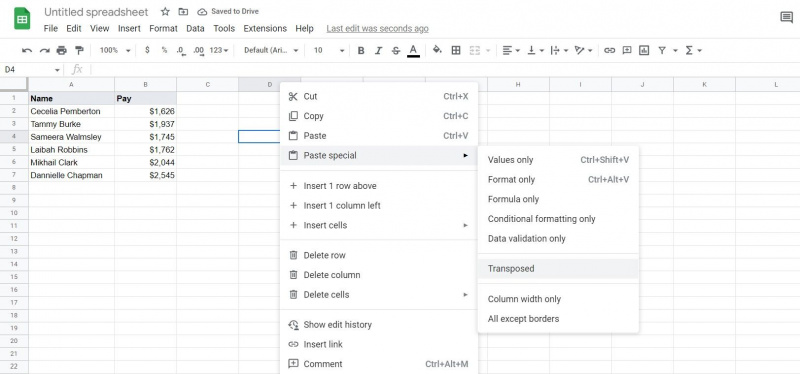
Viola! Nüüd on teil vahetatud veergude ja ridadega andmetabel. Pange tähele, et ka eelmise andmetabeli stiil on imporditud vastavalt.
Andmete ülekandmine Google'i arvutustabelites valemiga
Kui kuulute i-only-use-valemite klubisse, siis on meil ka teile midagi. Google'i arvutustabelites saate andmeid üle kanda ka valemi TRANSPOSE abil. Nii ei pea te andmetabeli valimisele klikke raiskama. Siiski on konks. Kuna selle valemi väljund on massiivi Google'i arvutustabelites , ei saa te väljundis üksikuid lahtreid muuta.
Teine erinevus TRANSPOSE valemi ja spetsiaalse kleebi vahel on see, et valem ignoreerib stiili. Seega ei liigu sisendtabelis olevad fondid, värvid jne väljundtabelisse. See võib olla nii hea kui ka halb, olenevalt teie vaatenurgast.
Seda öeldes liigume edasi rakenduse kasutamise juurde ÜLEKANDE valem. Valemil on järgmine süntaks:
=TRANPOSE(input_table_address) Lahter, kuhu sisestate valemi, on see, kus kuvatakse esimene lahter, täpselt nagu kopeerimise ja kleepimise meetod. Nüüd rakendame seda valemit samale näitele.
- Valige lahter, kust soovite ülekantud tabelit alustada.
- Sisestage allolev valem:
Muuda A1:B7 valemis selle tabeli aadressile, mida soovite üle kanda.=TRANPOSE(A1:B7) - Vajutage Sisenema .
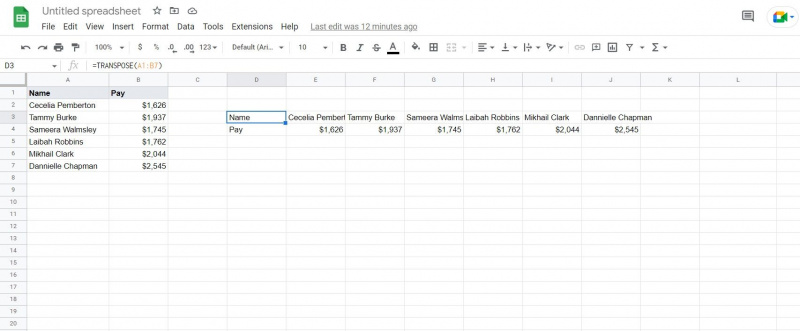
Siin on see! Tabel on nüüd üle võetud. Pange tähele, et stiili pole imporditud. Siiski saate rakke ise kujundada.
Internet ise on valus
read või veerud? Pole tähtis
Võib olla südantlõhestav vaadata andmetabelit, mille loomiseks kulus tunde, et mõista, et oleks olnud parem, kui oleksite ridu ja veerge vahetanud. Vähemalt oleks see nii olnud, kui te poleks teadnud, kuidas Google'i arvutustabelites transponeerimist kasutada.
Transponeerimisega saate ridu ja veerge mõne sekundiga vahetada. See on käkitegu ja nüüd teate, kuidas seda teha! Seega, kui mõtlete, kuidas saate oma tabelit parandada, ilma et peaksite nullist alustama, jätkake ja transponeerige andmed mõne klõpsu või ühe valemiga!
